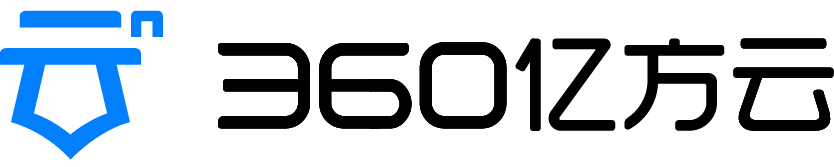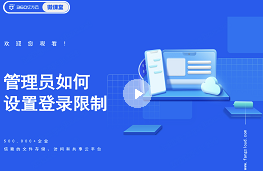億方雲幫助文檔
- 產品功能操作視頻
- 億方雲新功能推送
- 億方雲功能發布記錄
- 巧用億方雲
- 1.新手入門
-
2.億方雲使用小技巧
- 2.1雲盤使用小技巧第1期-「在線編輯」
- 2.2雲盤使用小技巧第2期-「同步」
- 2.3雲盤使用小技巧第3期-「文件管理及搜索」
- 2.4雲盤使用小技巧第4期-「收集」
- 2.5雲盤使用小技巧第5期-「分享」
- 2.6雲盤使用小技巧第6期
- 2.7雲盤使用小技巧第7期-「離職交接」
- 2.8雲盤使用小技巧第8期-「融合文檔」
- 2.9雲盤使用小技巧第9期-「協作」
- 2.10雲盤使用小技巧第10期-「動態」
- 2.11雲盤使用小技巧第11期-「曆史版本」
- 2.12雲盤使用小技巧第12期-「回收站」
- 2.13雲盤使用小技巧第13期-「水印預覽」
- 2.14雲盤使用小技巧第14期-「智能文件夾」
- 2.15雲盤使用小技巧第15期-「鎖定」
- 2.16雲盤使用小技巧第16期-「工作流」
- 2.17雲盤使用小技巧第17期-「任務」
- 2.18雲盤使用小技巧第18期-「常用」
- 2.19雲盤使用小技巧第19期-「AI助手」
- 2.20雲盤使用小技巧第20期-「外部協作」
- 3.企業控制臺(管理員)
- 4.普通用戶使用
- 5.手機移動端
3.7.4管理員如何配置登錄安全?
管理員如何設置員工登錄限制?
一、 管理員篇
1.管理員如何設置PC端登錄限制
第一步 進入設備和端限制:管理員點擊管理-企業設置,選擇登錄限制-設備和端限制。
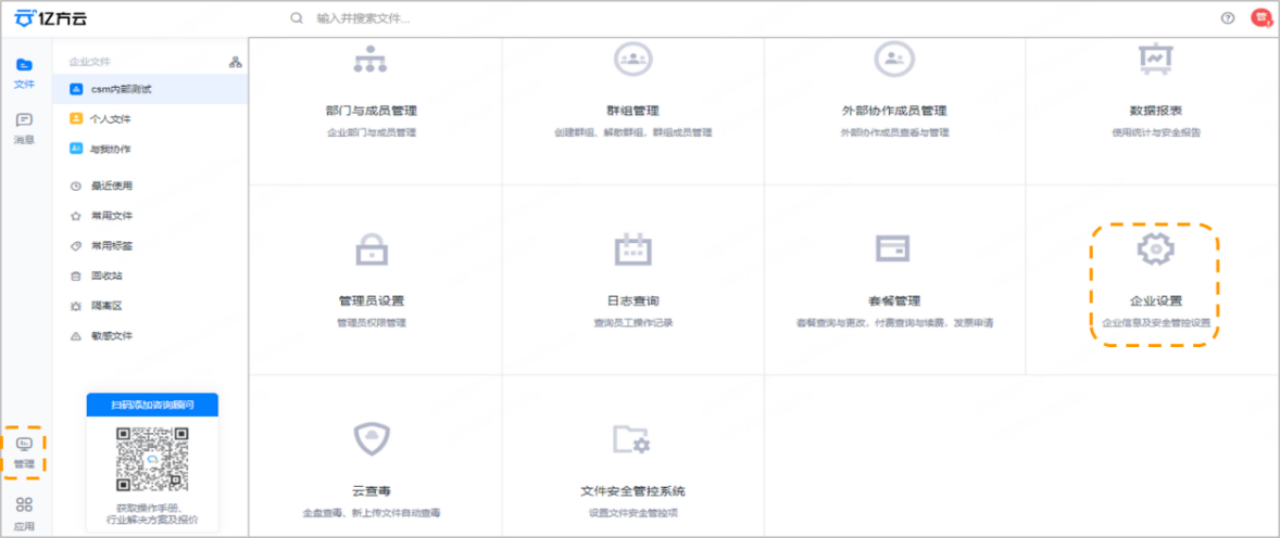
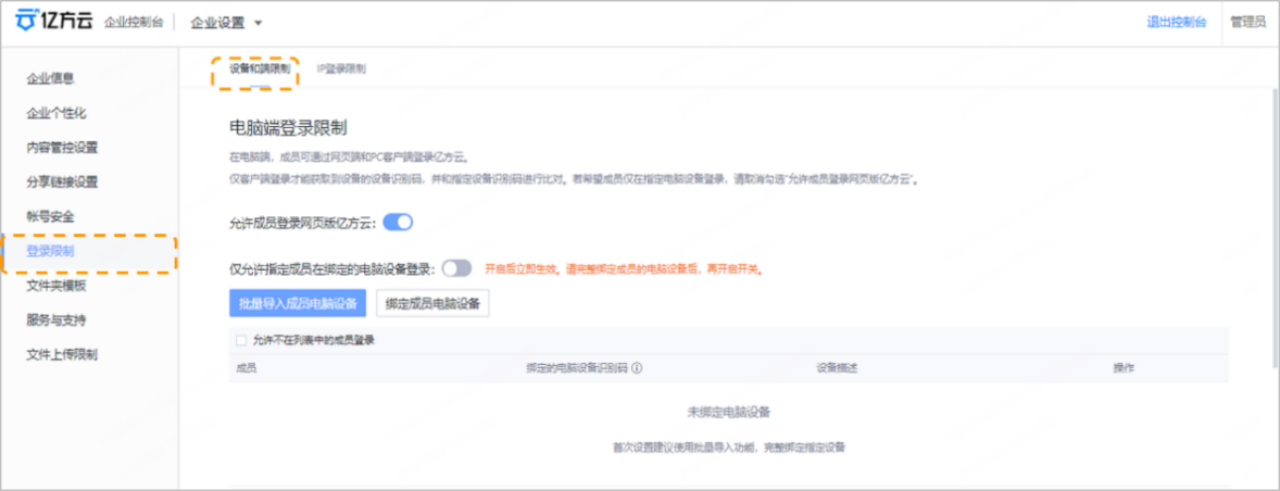
第二步 自定義設置:
設置網頁版億方雲登錄限制:勾選是否允許成員登錄網頁版億方雲;
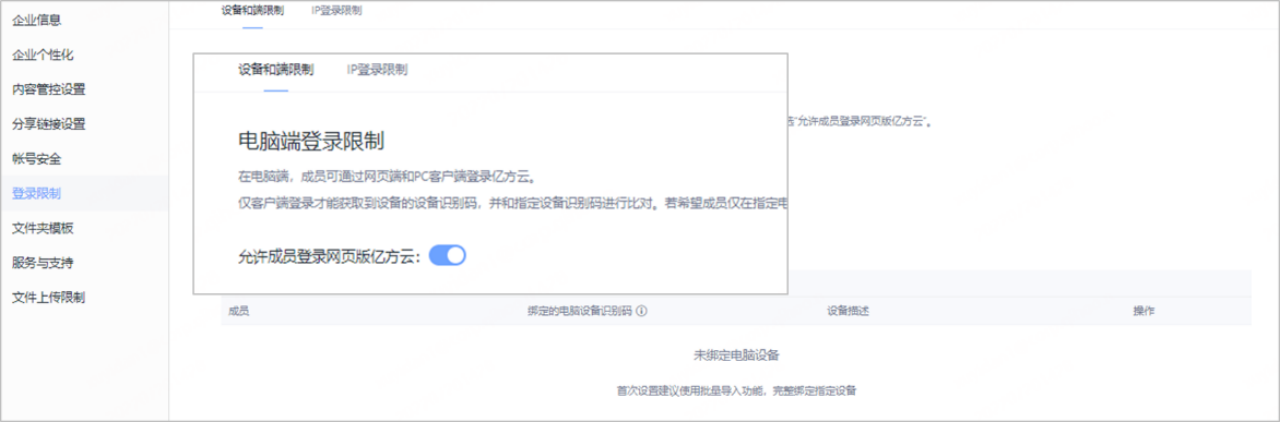
設置指定設備登錄限制:
勾選是否僅允許指定成員在綁定的電腦設備登錄,即添加電腦設備,添加後賬戶和電腦綁定,相應賬戶只能在綁定的電腦上登錄。(注意:開啟後立即生效,請完整綁定成員的電腦設備後,再開啟設備登錄限制開關)。
添加方式:批量添加+單個添加
批量添加:適用於第一次使用需要大量導入的場景,下載模板後可逐條填寫,單條記錄需要添加姓名、億方雲賬號、設備識別碼*、設備描述信息。

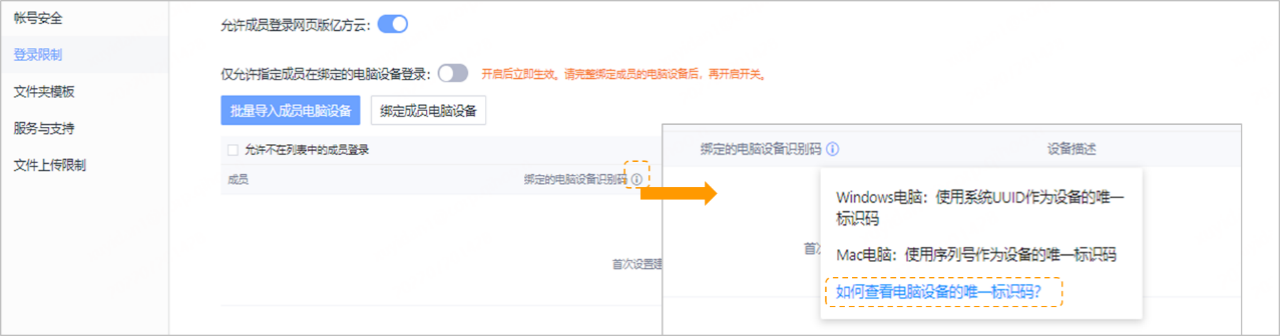
點擊批量導入成員電腦設備。在彈框中下載模板,按要求填寫後上傳文件。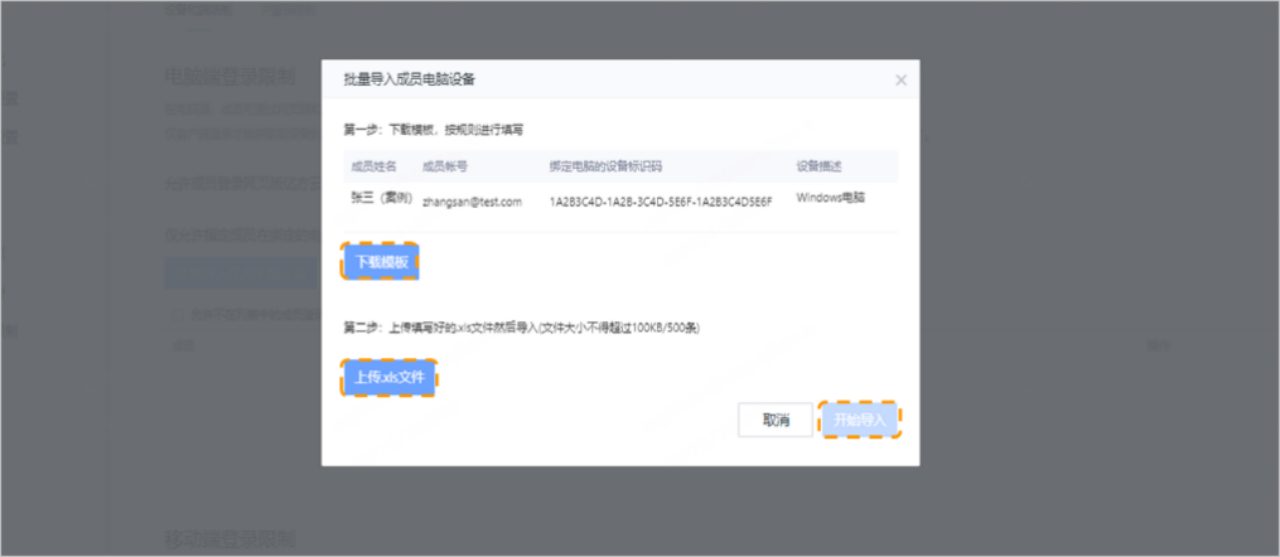
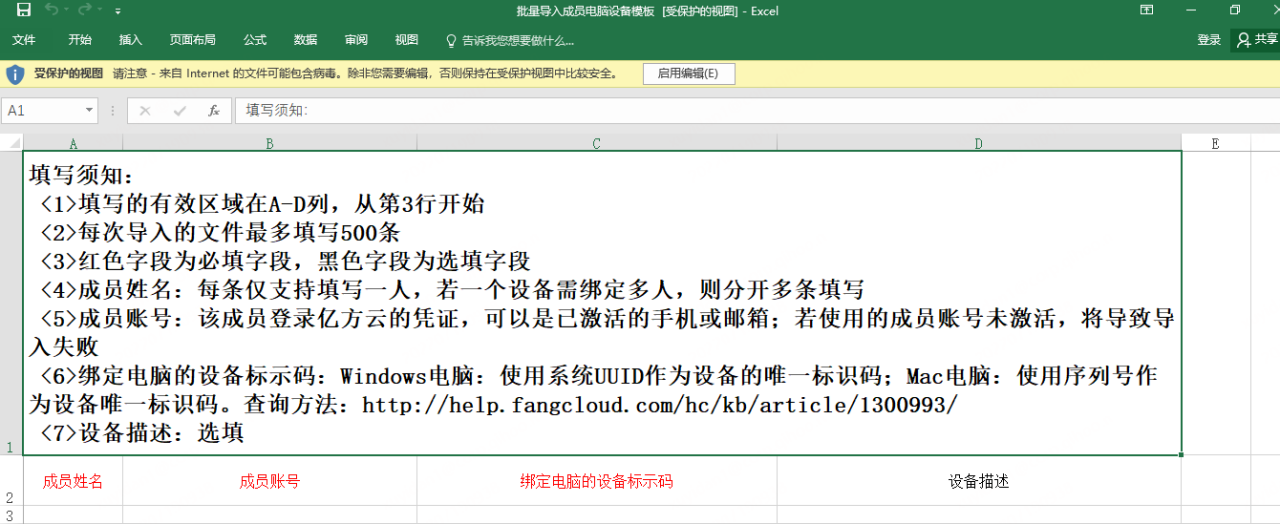
單個添加:適用於在後續有單個添加的場景,譬如有新員工入職等場景;
點擊綁定成員電腦設備,填寫成員、綁定電腦的設備標識碼、設備描述(可選);點擊確定並繼續添加或直接添加。
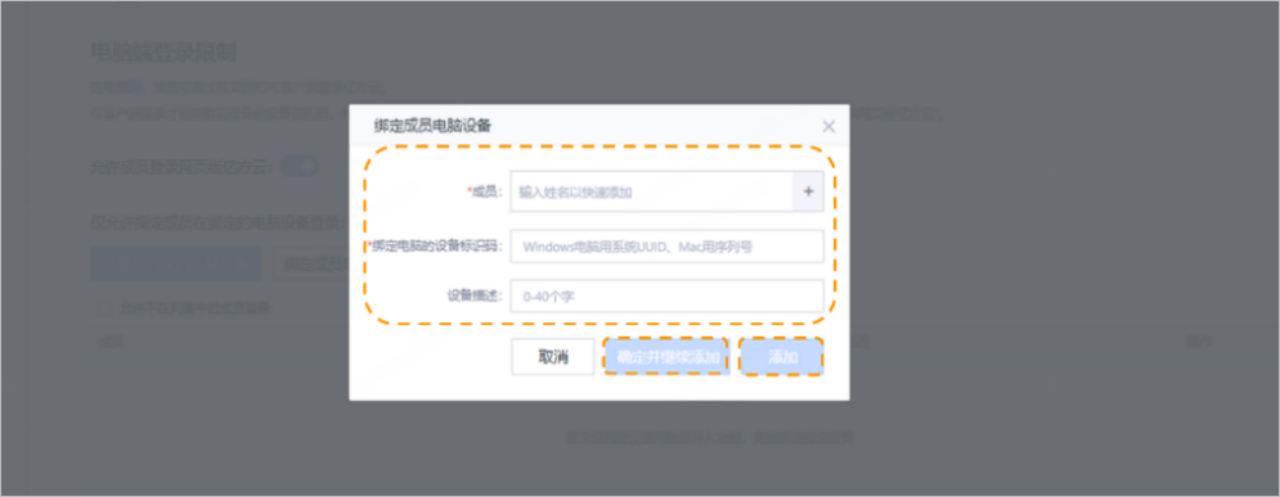
*注意:
- 添加完成的成員和設備,管理員可在控制臺-企業設置-登錄限制中查看。
- 對於沒有添加的賬戶企業管理員可以開啟不受設備登錄限制。
- 新成員邀請加入時請第一時間添加設備,否則將無法進行登錄。
2.管理員如何設置移動端登錄限制
第一步 進入設備和端限制:管理員點擊管理-企業設置,選擇登錄限制-設備和端限制。下拉進入移動端登錄限制。
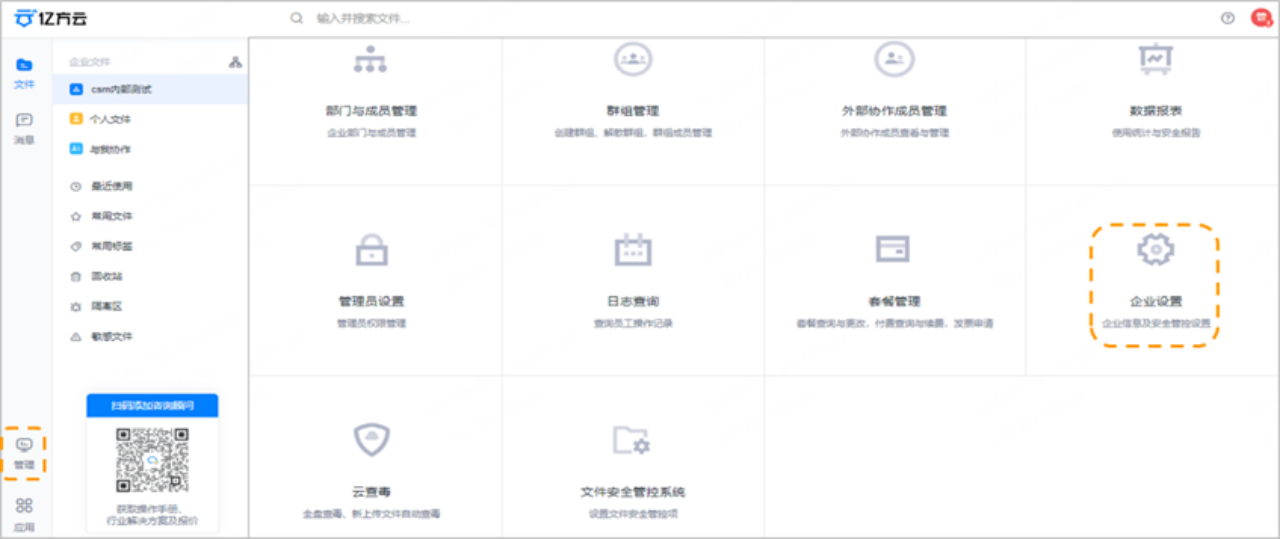
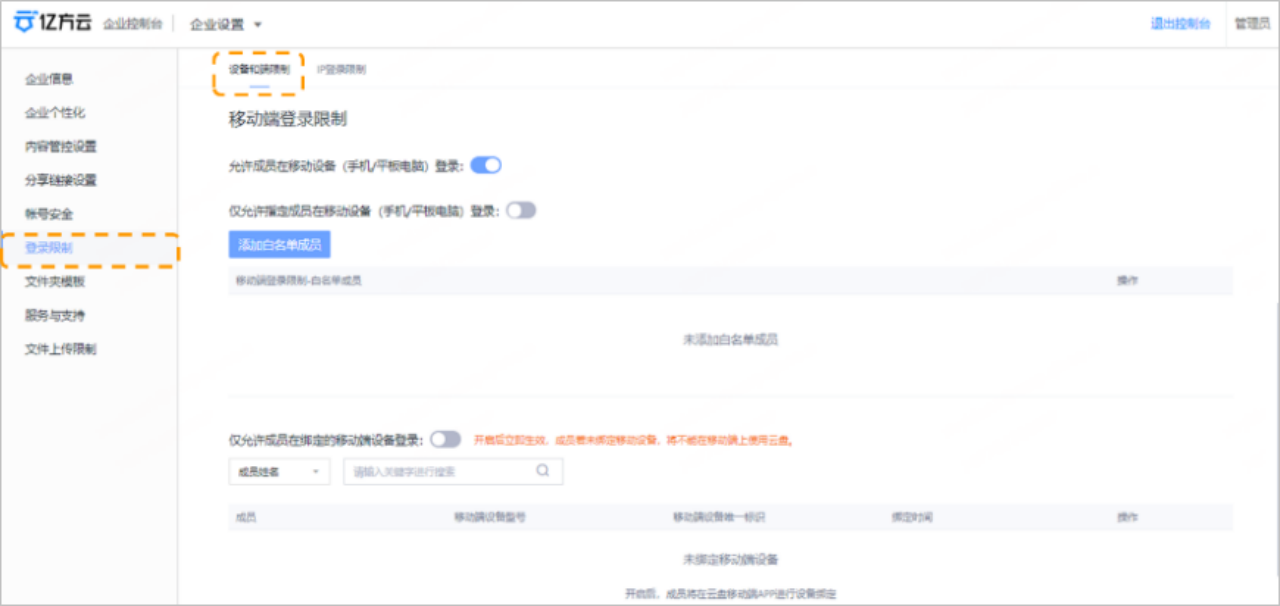
第二步 自定義設置:
設置移動端登錄限制(所有成員):
點擊允許成員在移動設備(手機/平板電腦)登錄(開啟後企業內所有成員都可以通過手機/平板電腦登錄)。
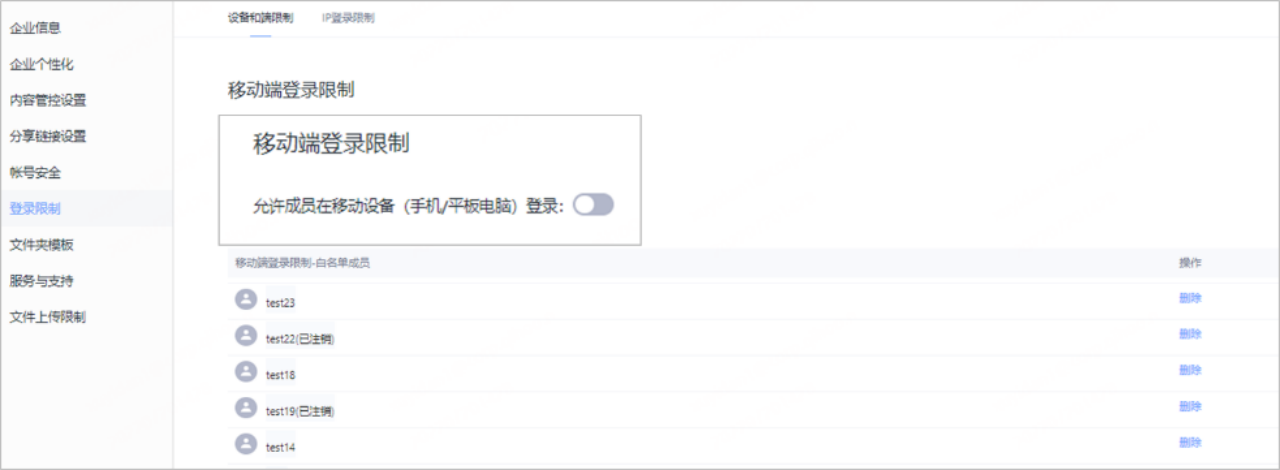
設置移動端登錄限制(指定成員):
點擊允許指定成員在移動設備(手機/平板電腦)登錄。
點擊添加白名單成員。點擊“+”從同事/部門/群組中選擇指定白名單成員,也可點擊彈框右上角直接搜索指定成員,點擊保存即可。(開啟後僅限白名單成員可以在手機/平板電腦上登錄,其他成員無登錄手機/平板電腦權限)
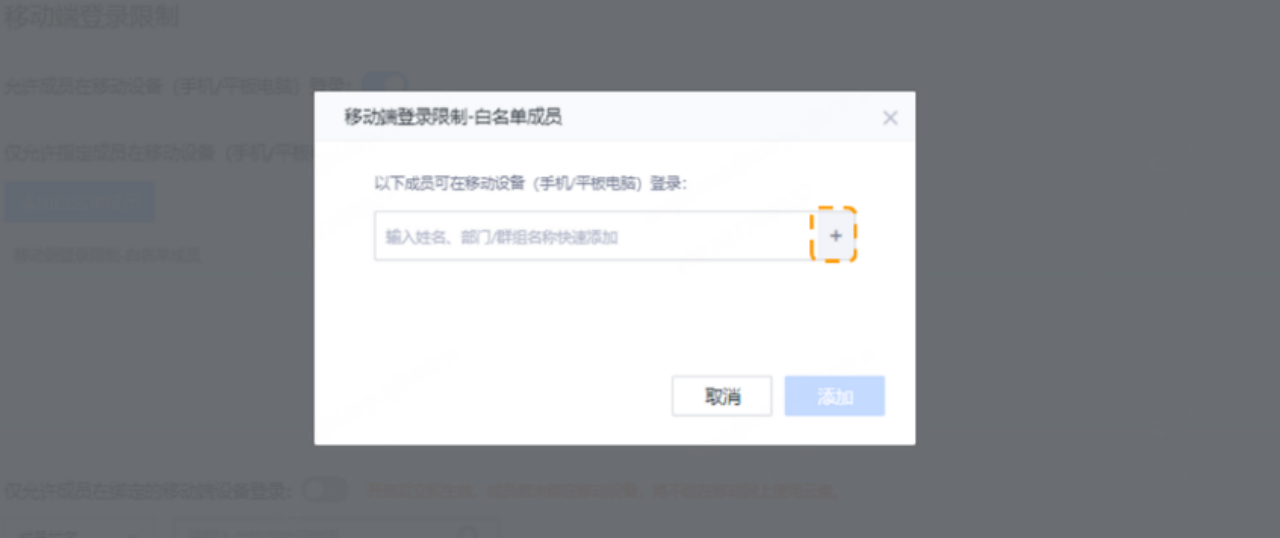
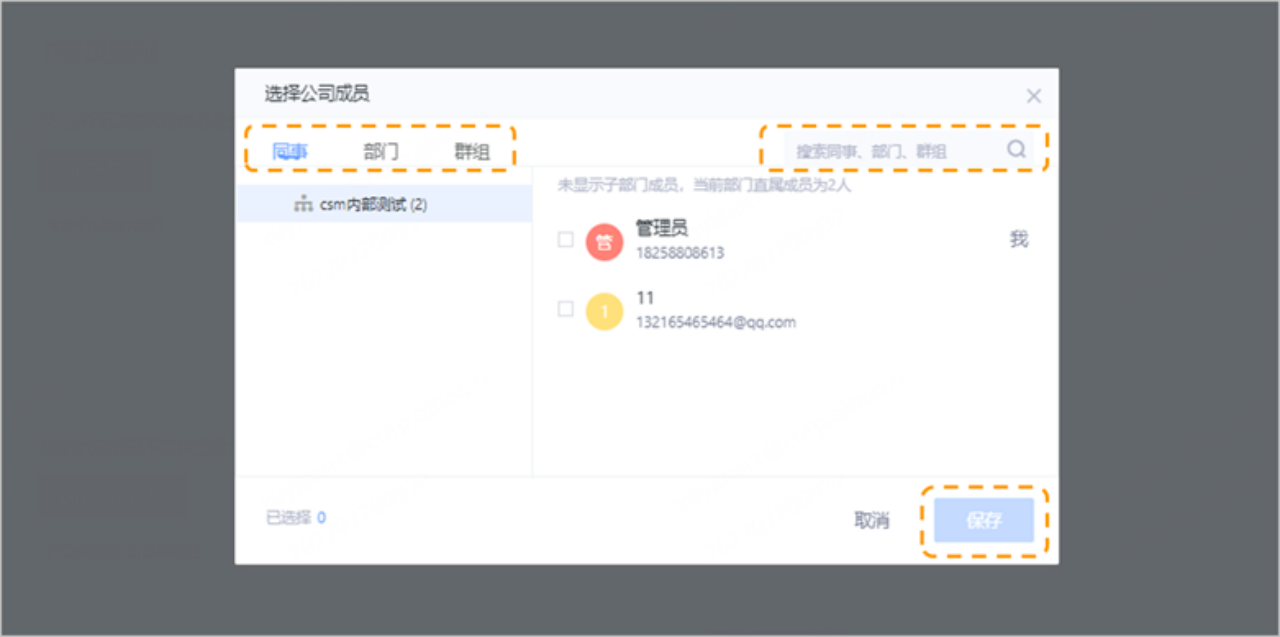
設置僅綁定移動端登錄限制:
適用於成員綁定固定手機/平板電腦登錄場景,目前一個賬號僅限綁定一臺設備
點擊設置是否僅允許成員在綁定的移動端設備登錄。(開啟後立即生效,成員會收到綁定提醒並自行完成設備綁定,成員若未綁定移動設備,將不能在移動端上使用雲盤。)將有如下彈框提示:
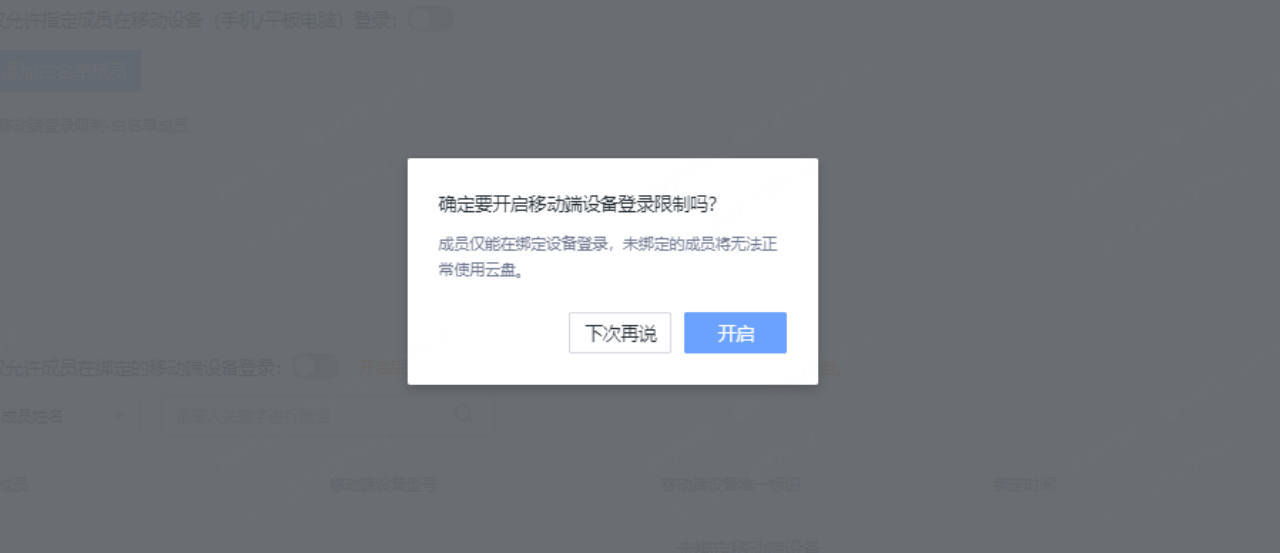
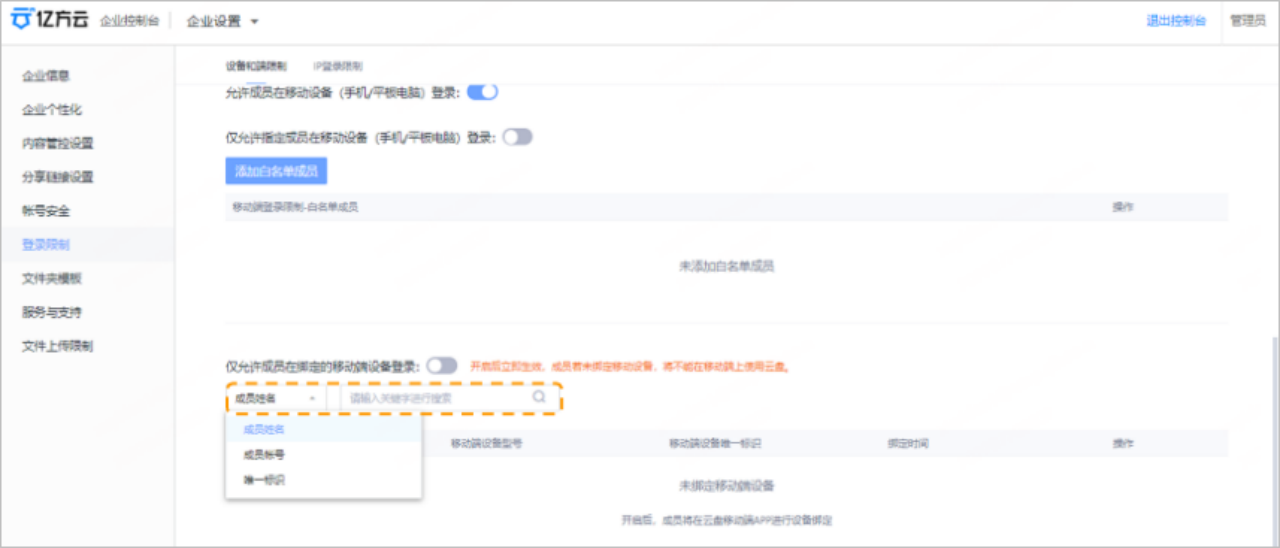
*管理員可在管理-企業設置-登錄限制-設備與端限制查看已設置的成員和設備。
- 查看/搜索成員設備綁定信息:可查看綁定成員、移動端設備型號、移動端設備唯一標識、綁定時間。點擊成員姓名,在下拉框中選擇成員姓名/成員標號/唯一標識選取指定成員,或點擊右側搜索框按關鍵字搜索成員,進行信息檢索。
- 解除成員綁定設備:點擊每條綁定信息的“刪除”按鈕,可將成員與該設備解綁。

- 管理員對綁定設備信息不可在後臺進行編輯。
*管理員關閉設備登錄限制時,用戶可在多設備登錄。
3.管理員如何設置IP登錄限制
第一步 進入IP登錄限制:管理員點擊控制臺-企業設置,選擇登錄限制-IP登錄限制。
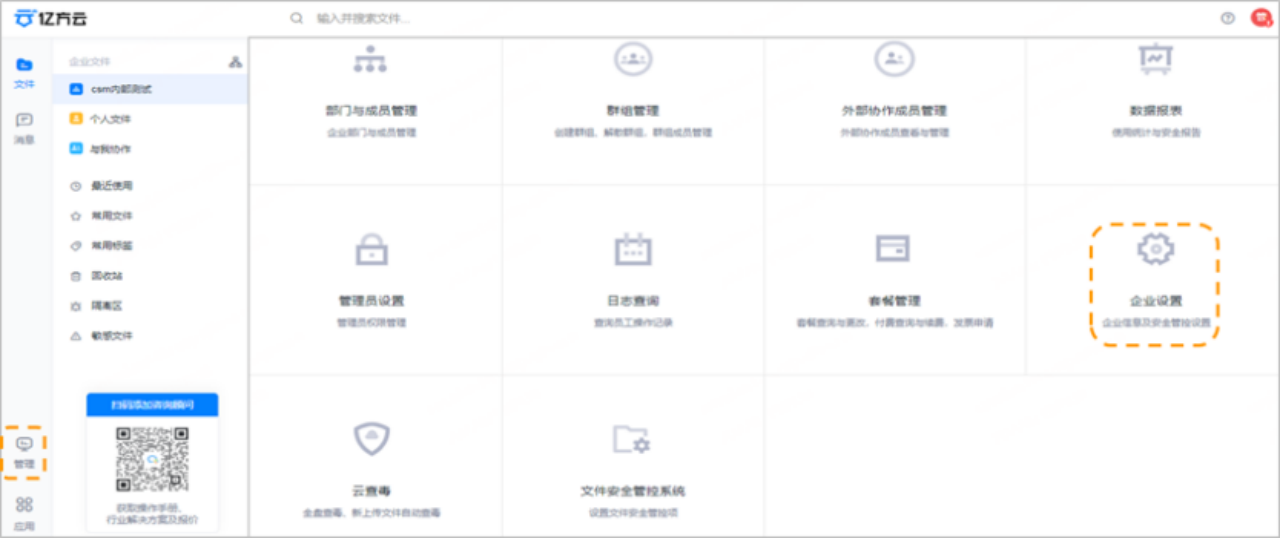
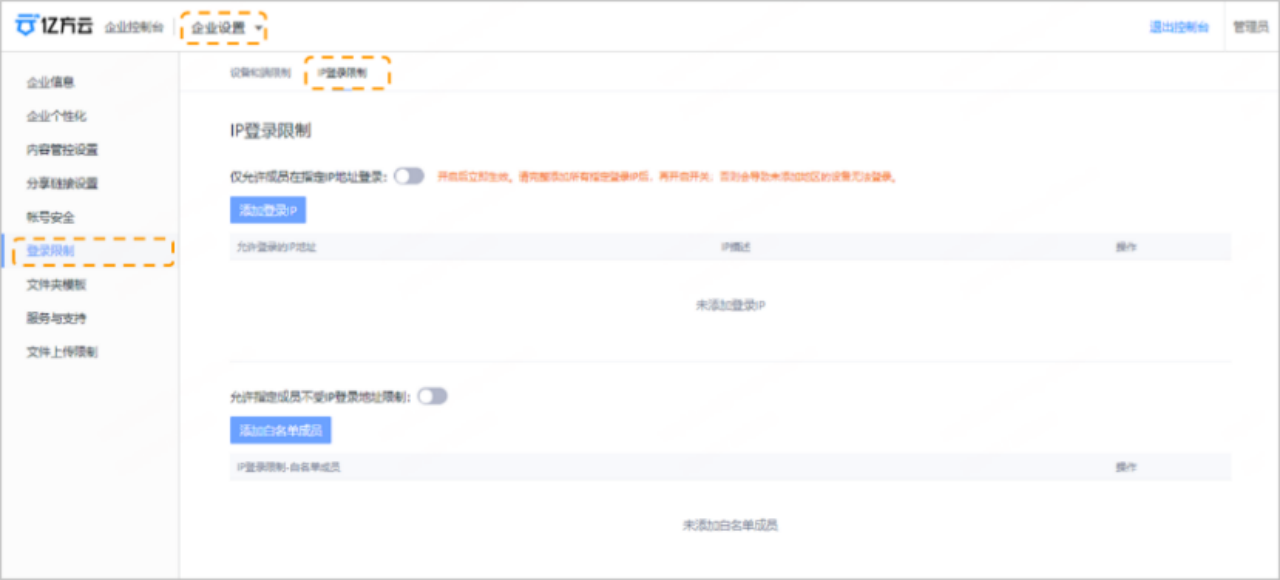
第二步 自定義設置:
設置指定IP地址登錄限制:
點擊開啟僅允許成員在指定IP地址登錄,即允許指定IP地址成員登錄。
點擊添加登錄IP,輸入IP地址並添加描述(可選),加入允許登錄的IP地址。(注意:開啟後立即生效。請完整添加所有指定登錄IP後,再開啟開關;否則會導致未添加地區的設備無法登錄)。
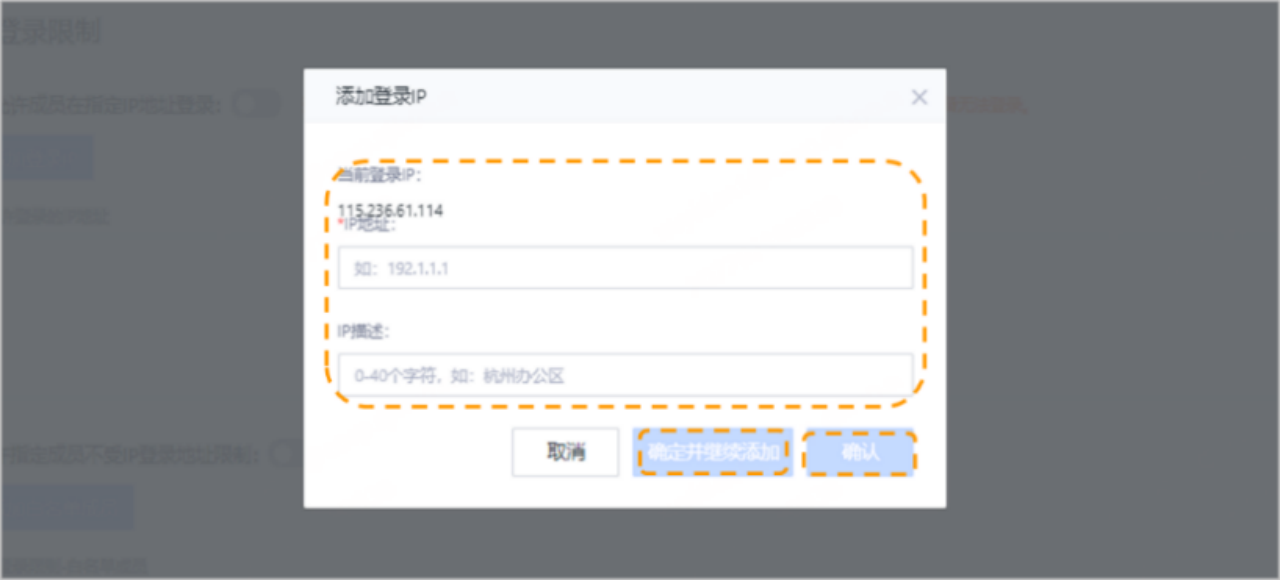
設置IP地址登錄限制白名單:
點擊開啟允許指定成員不受IP登錄地址限制,即指定成員可在任意IP地址登錄。
點擊添加白名單成員,點擊“+”從同事/部門/群組中選擇成員,也可點擊彈框右上角直接搜索指定成員,點擊保存即可。
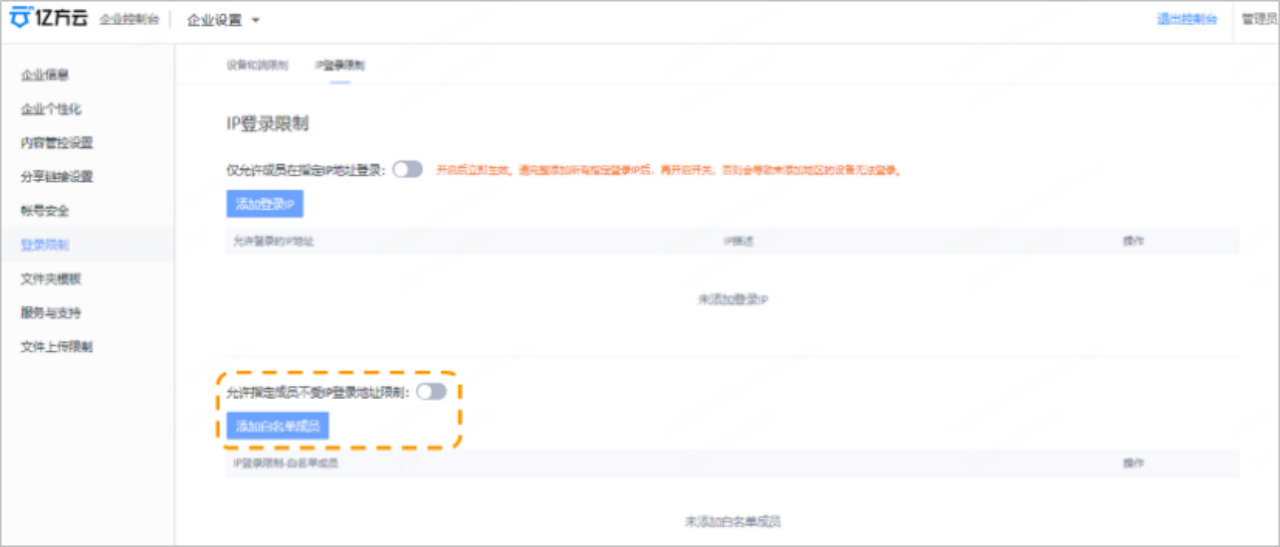
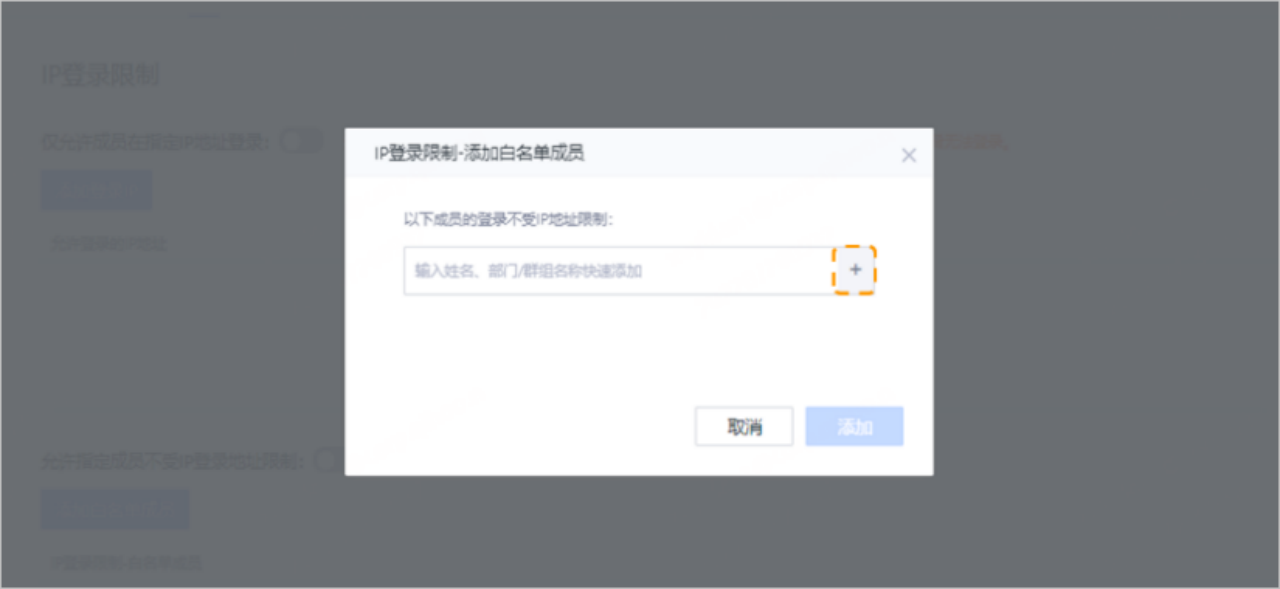
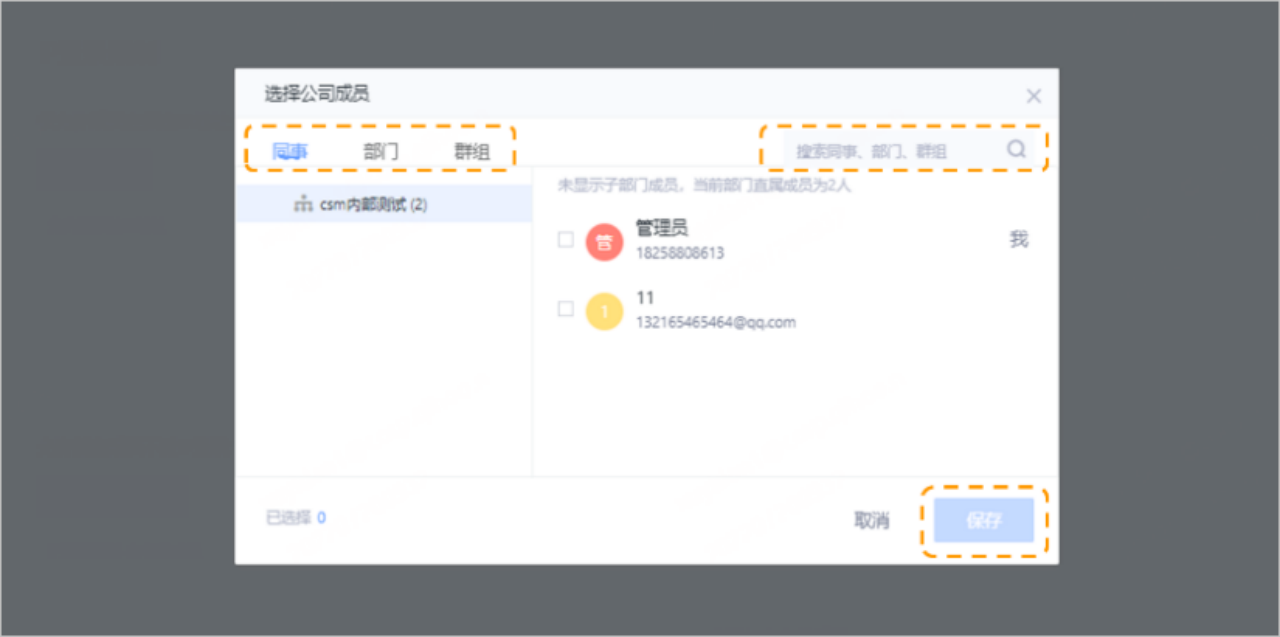
4.管理員如何設置登錄提醒
進入登錄提醒:管理員點擊控制臺-企業設置-登錄安全,選擇登錄提醒;點擊開啟登錄提醒,配置開啟後,用戶登錄賬號將觸發登錄狀態提醒(系統消息提醒)。
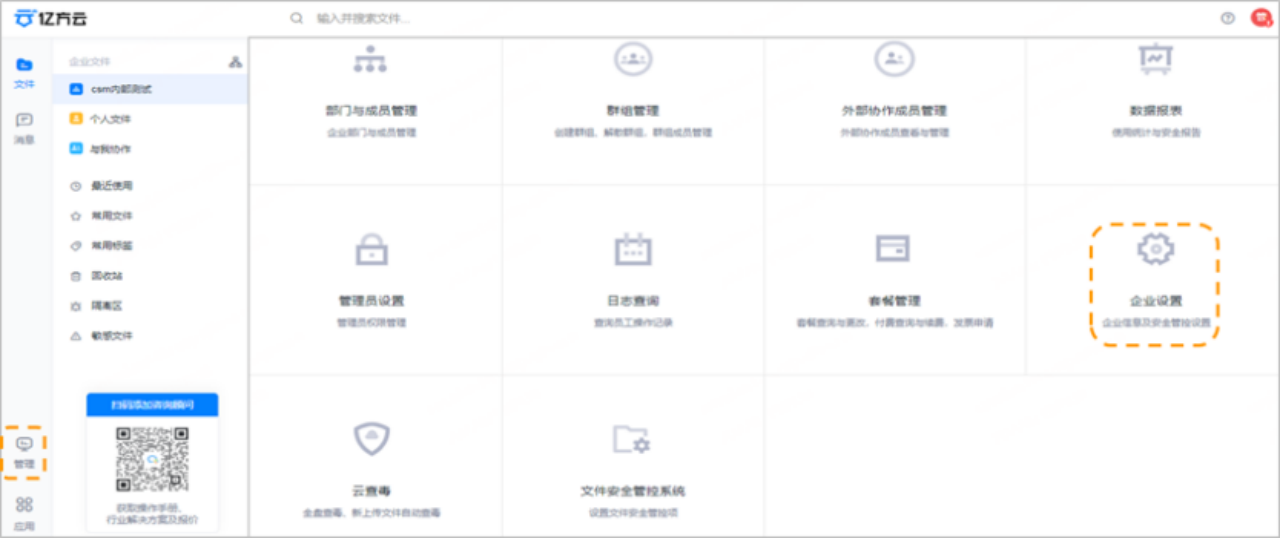
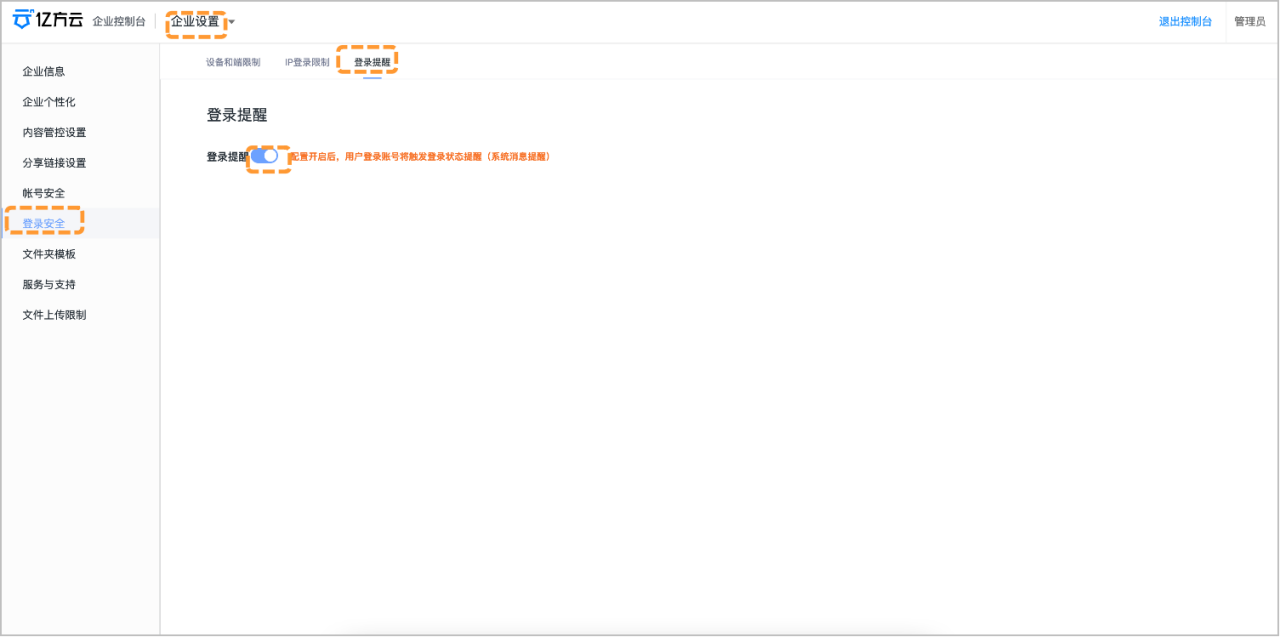
二、 用戶篇
1.用戶PC端登錄限制
用戶前臺可登錄管理員在後臺綁定的設備,登錄未綁定設備時會提示當前設備不在允許範圍內,如下圖;若是該設備為常用設備可聯系管理員後臺進行重新綁定。

2. 用戶移動端登錄限制
管理員後臺開啟移動端登錄限制後,
用戶將收到彈框引導綁定(其他設備登錄時提示當前登錄不在允許範圍內,如有疑問請聯系管理員。)
*企業所有者和超級管理員賬號不受移動端設備綁定限制,管理員後臺設備綁定信息列表也不顯示超級管理員和企業所有者的設備相關信息。
綁定:(Android:3.12.11;iOS:3.12.6及以上版本)
登錄移動端,彈窗提示“管理員已開啟移動端設備登錄限制,您的賬號將與當前設備綁定。綁定後,登錄APP時,您的賬號僅限在該設備上登錄。若點擊退出,您將退出當前賬號”。
點擊同意,賬號將自動綁定當前設備。
點擊退出,將退出當前賬號。
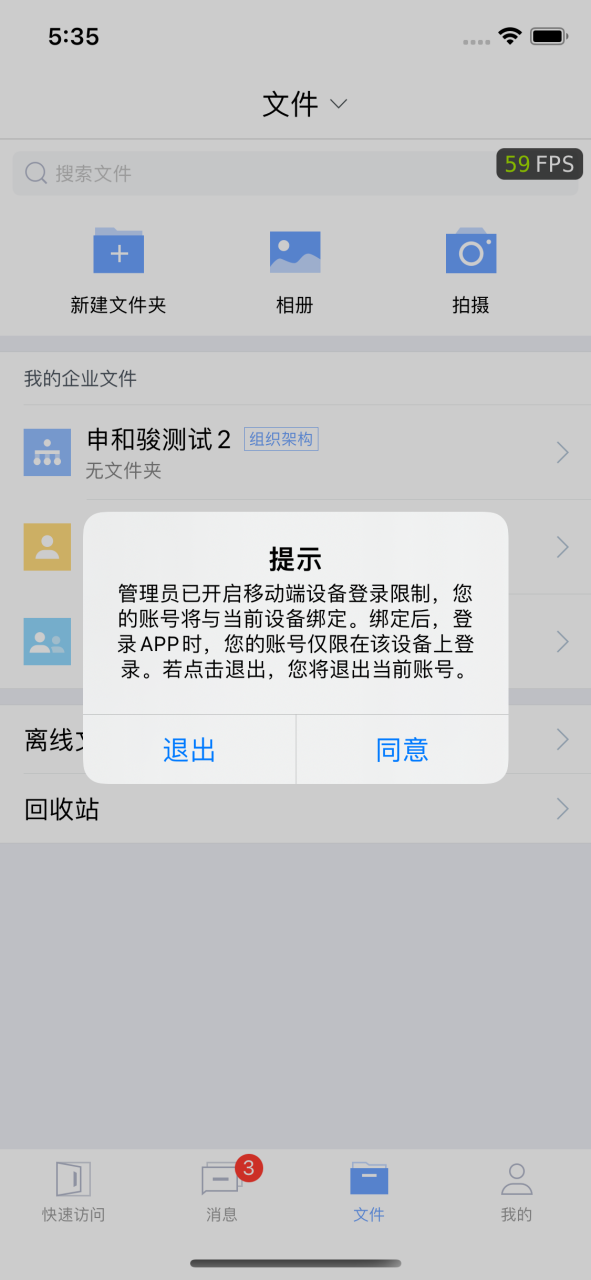
綁定:(Android:3.12.11;iOS:3.12.6以下版本)
登錄移動端無彈窗提示,自動綁定最近打開的一臺設備。
綁定成功:
當登錄其他移動端設備時提示“當前登錄不在允許範圍內,如有疑問請聯系管理員”(如下圖)。若是需要修改綁定設備,聯系管理員刪除舊設備即可重新綁定新設備。
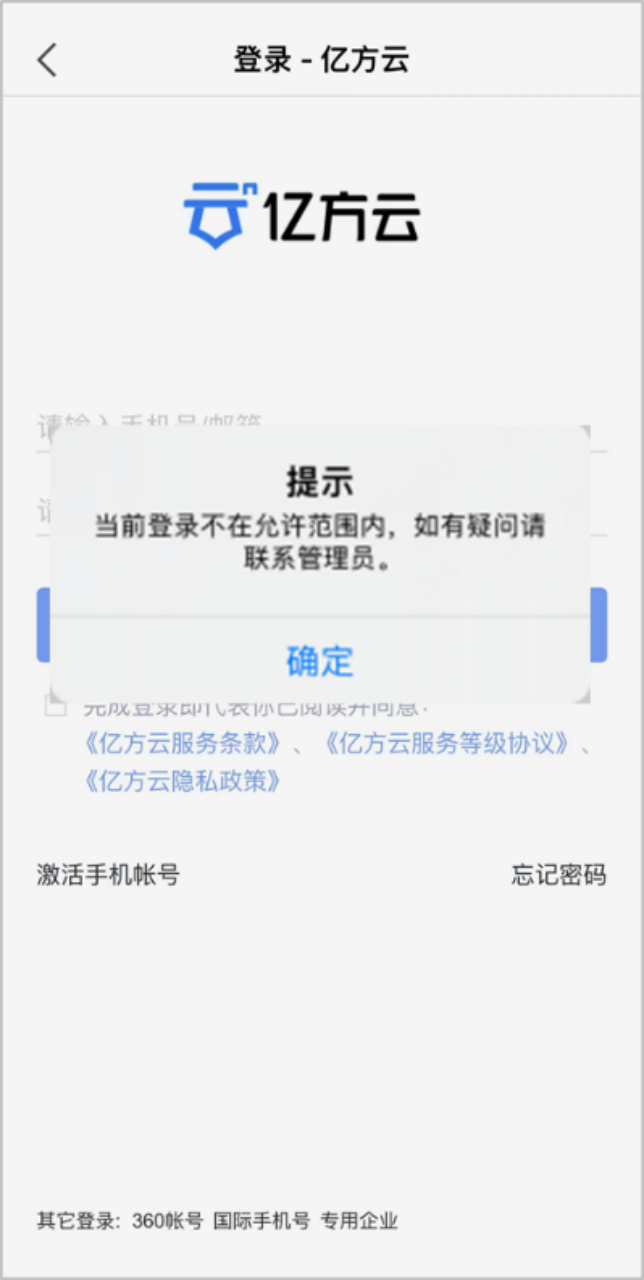
*每個用戶賬號僅允許綁定一臺移動端設備(後續可迭代成可配置項)。
3.用戶IP登錄限制
用戶前臺可登錄管理員在後臺設定的IP地址,登錄未設定IP地址時會提示“當前登錄IP不在允許範圍內,如有疑問請聯系管理員。”如下圖。

4.用戶設備登錄提醒
用戶前臺登錄網頁端、移動端、PC客戶端任一端口,都會收到一則登錄系統消息提醒,以保障賬號登錄安全。如下圖: